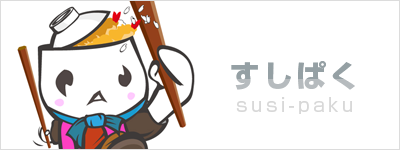格安のRaipd SSLをPleskに設定する方法
ECサイトやお問い合わせフォームなど、小規模なサイトでもSSLを導入する機会は増えております。今回の記事では、年間費用が数千円程度で利用することができる格安のRaipd SSLを導入する方法を記述致します。
2016.10.1 無償のSSLがPleskで使える記事を公開しました。 ワンクリックで導入可能!無料SSL「Let's Encrypt SSL」が使えるようになったぞ!|Plesk入門・サーバー運用サイトぷれつく
・SSLについて、理解していない人は前回記事のこちらを読んでください。
SSL暗号化認証を導入しよう|Plesk入門・運用情報サイトぷれつく
SSLを購入しよう
ネット上には、SSLを販売している代理店のサイトが山ほどあります。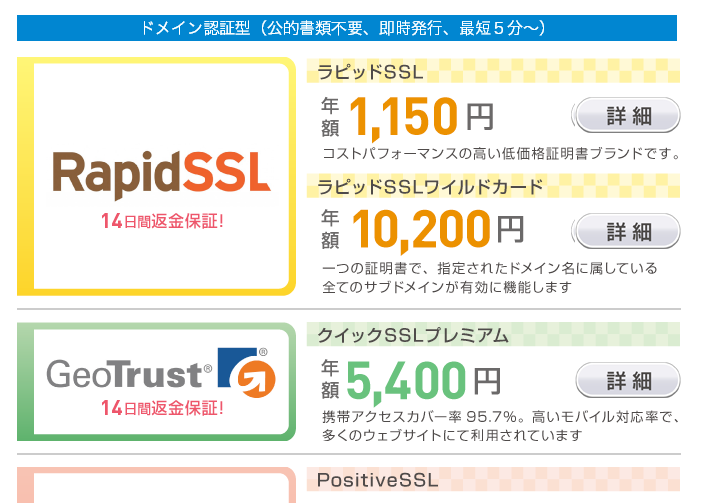
・SSLストア 【RapidSSL 1,300円 Verisign 36,000円 GeoTrust 5,500円】
![]()
SSLBOXもオススメです。
今回は、SSLストアさんを利用して設定します。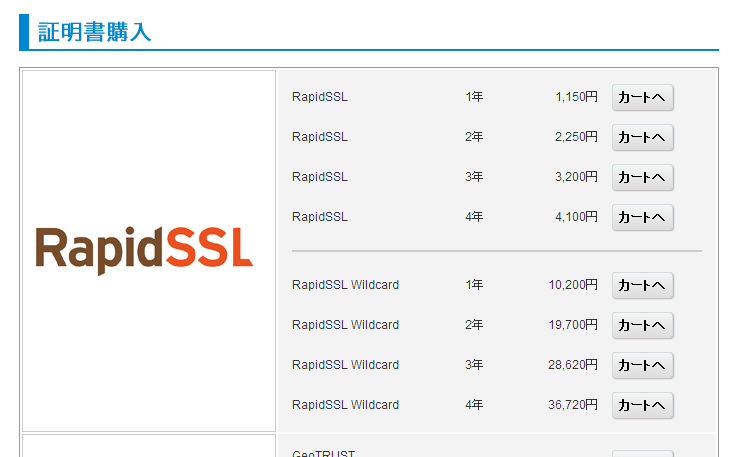
一年間、1150円と本当に激安です。ヘタするとドメインよりも安いのでPleskの管理画面用に1つ用意しておくのも良さそうですね。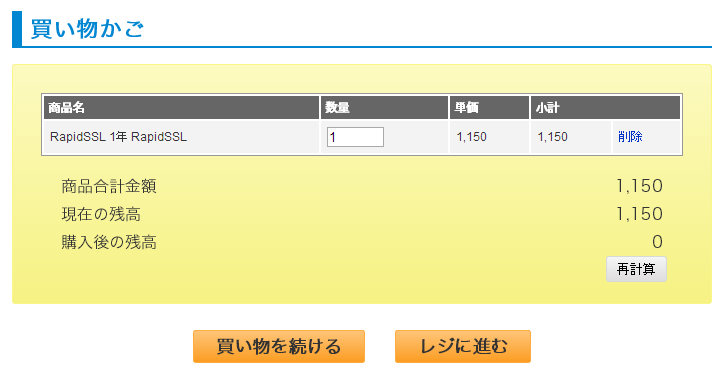
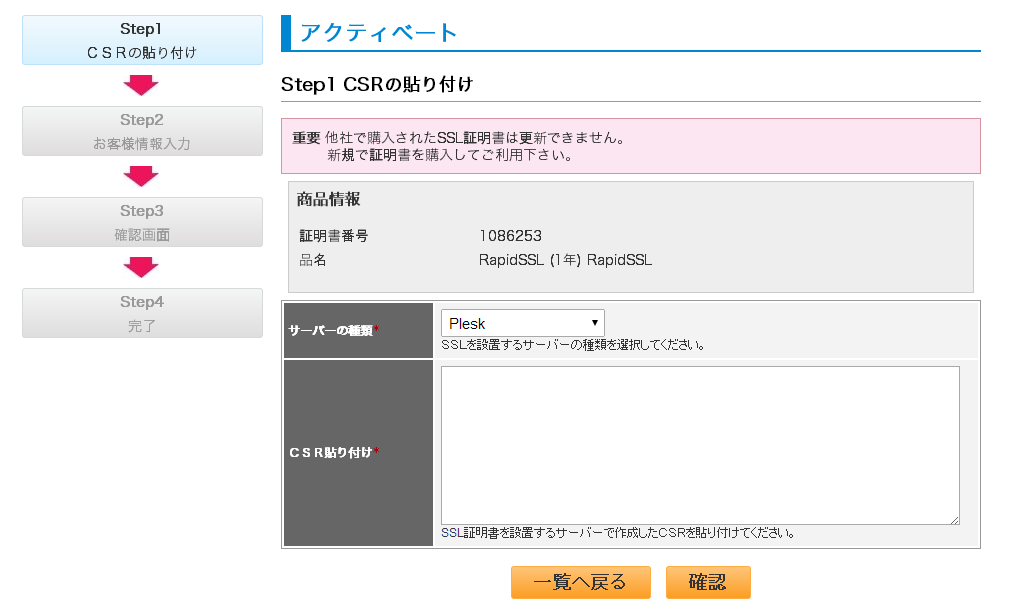
アクティベート画面が表示され、CSR貼り付けが必要となります。サーバーの種類をPleskに設定し、自身が契約しているPleskの管理画面を開いてください。
下記方法はサーバー側でインストールする方法です。複数ドメイン(個別ドメイン)で設定する方法(SNI)は下記記事をご確認ください。
Pleskを使って1サーバー(同一IP)に複数ドメインのSSLを設定する方法(SNI)|Plesk入門・サーバー運用サイトぷれつく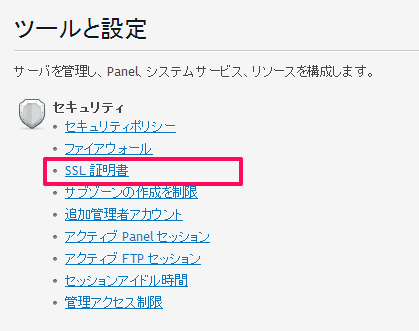
ツールと設定から セキュリティ → SSL証明書を選択してください。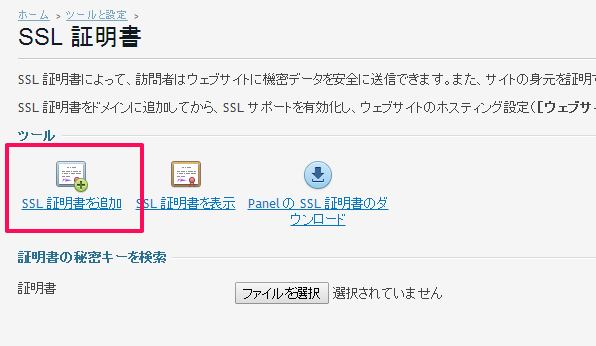
SSL証明書を追加を選択します。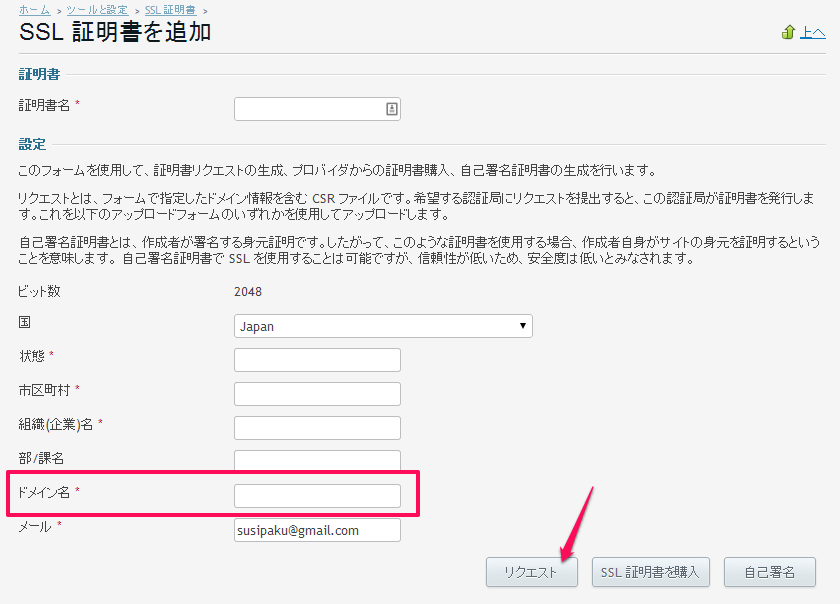
証明書を追加し、必須項目を埋めましょう。ちなみに、
VPSでSSLを導入する時に知っておくこと|Plesk入門・運用情報サイトぷれつく
こちらに記述している通り、1IPアドレスのVPSに対して、1SSLしか基本導入できませんので気をつけてください。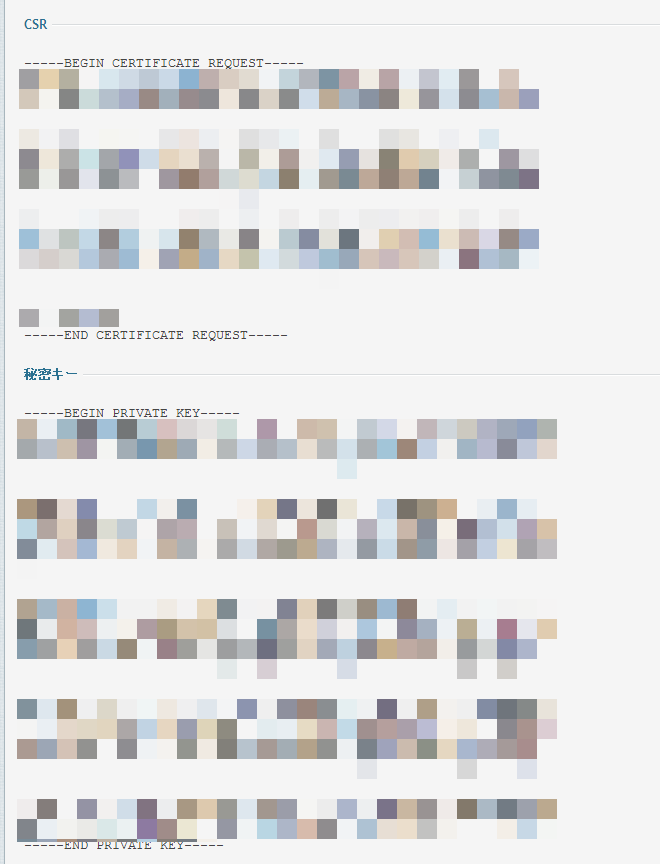
そうするとPleskの画面にCSRの呪文が表示されます。これをコピーして SSLストアに貼り付けます。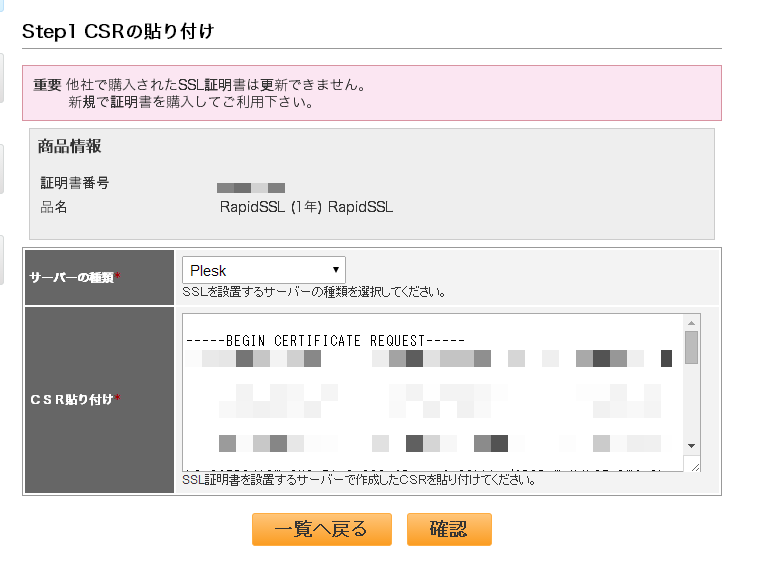
確認ができたら、次は承認用メールアドレスの設定です。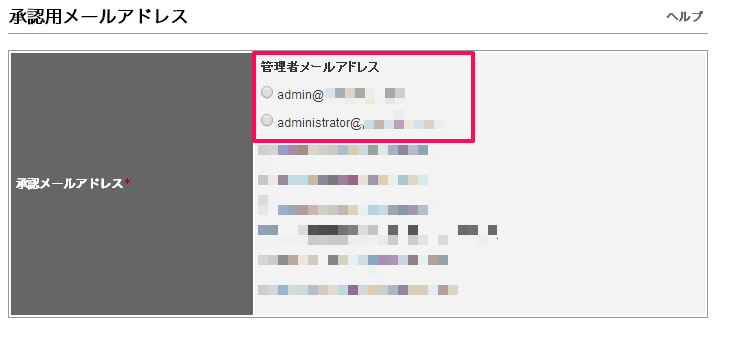
SSLでは、管理者メールアドレスとして、admin というスパムメールがたっぷり届く名前を選択します。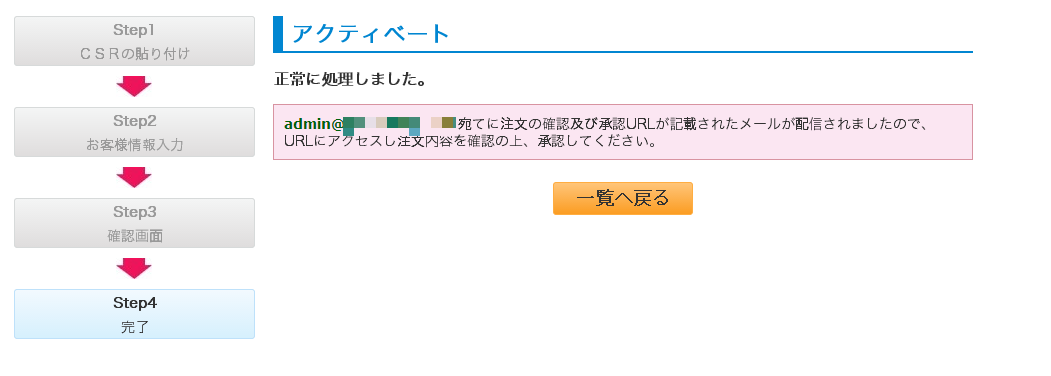
アクティベートして、Geotrust からのメールを待ちましょう。
しばらくすると、下記のメールが届きます。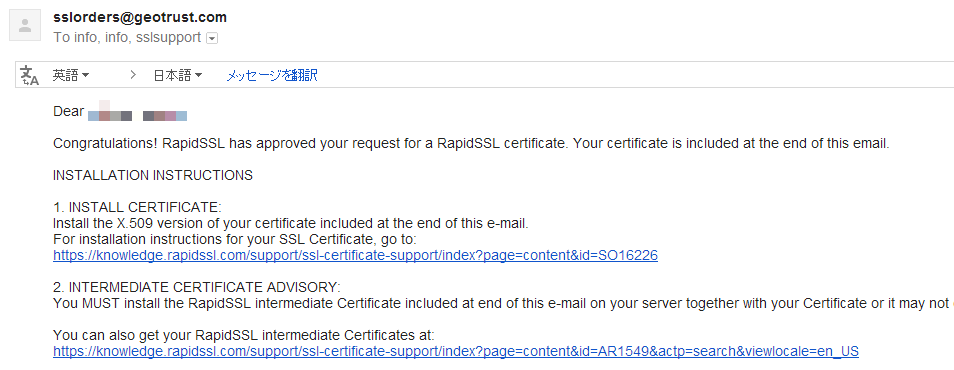
SSLsupport から Congratulations ! Rapid SSL というメールです。これを開くと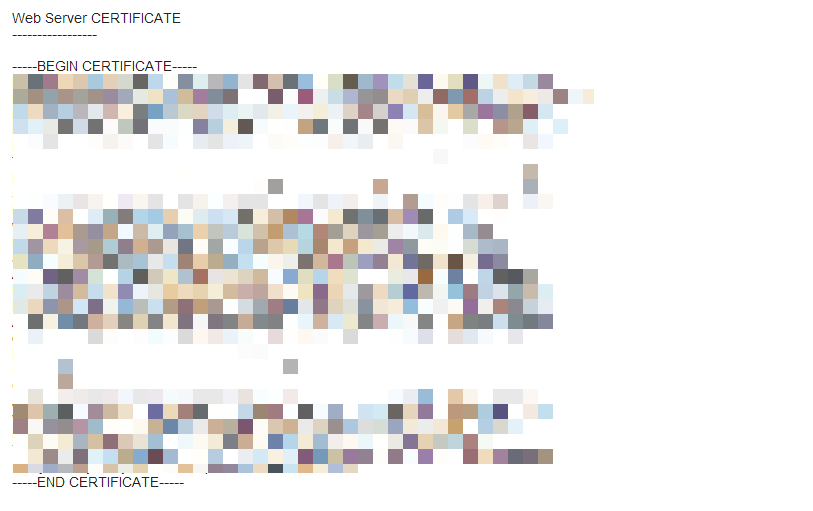
Webserver CERTIFICATE という内容の呪文が書かれています。これらを再度コピーして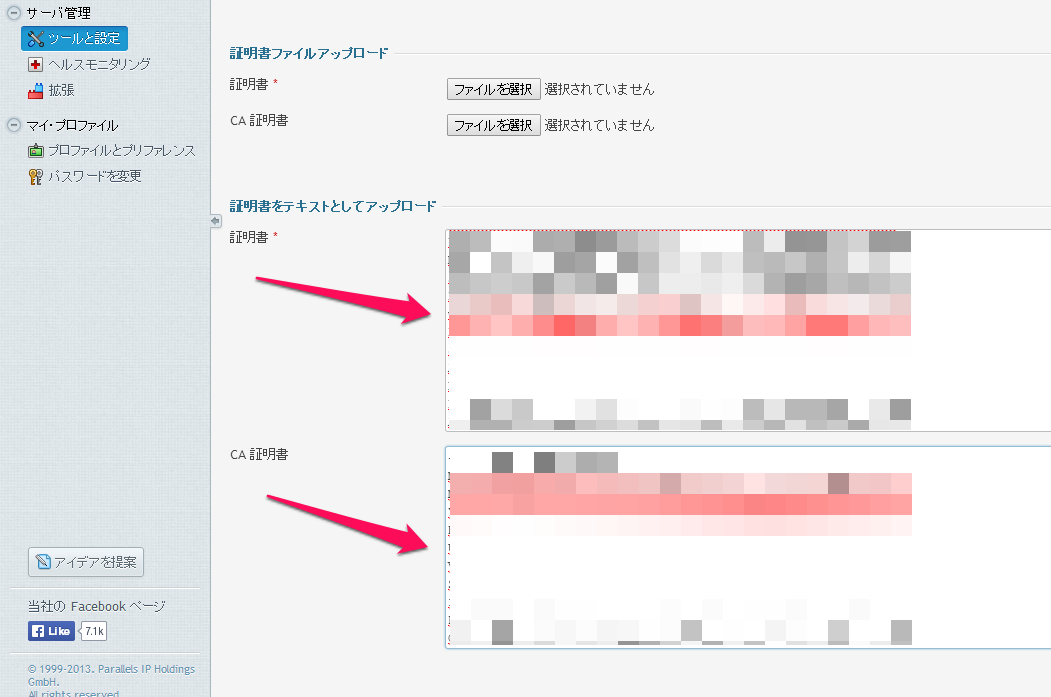
今度はPlesk側で、先ほど発行したSSLの証明書をテキストしてアップロードします。(証明書とCA証明書ごとにテキストを貼り付けます)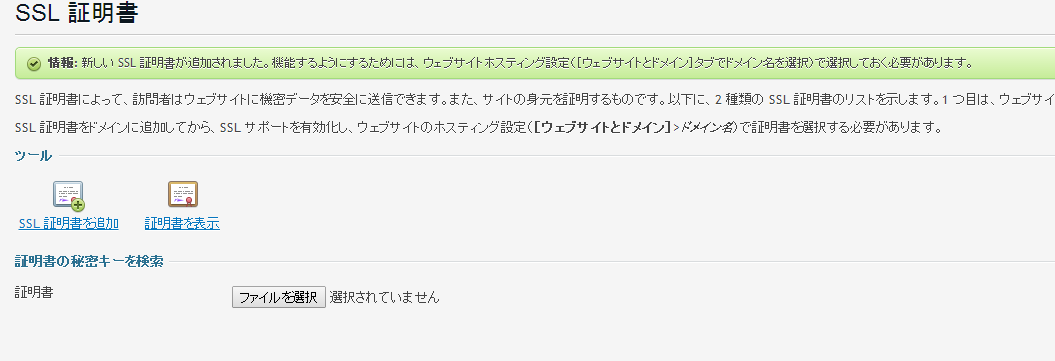
無事に証明書が追加されました。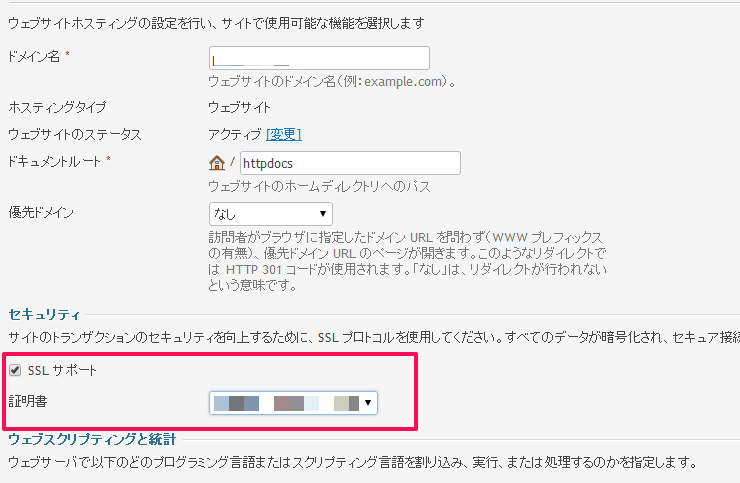
その後は、証明書に設定したドメイン管理画面に移動し、セキュリティのSSLサポート部分から証明書を選択しましょう。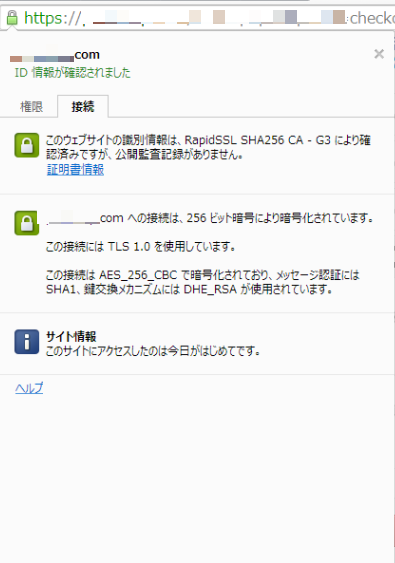
https でサイトを表示すると、RapidSSL SHA256 と表示しました。これでSSLの導入が完了です。